Google 翻訳のカメラ機能はとても便利
Google 翻訳の中でもカメラ機能はとても便利な機能です。特に海外旅行などで異国に渡航した際に、その場で見える現地の言葉の意味がわからなくてもGoogle 翻訳のカメラ機能があれば、その場で日本語に翻訳してくれます。今回は実際に英語やそのほかの言語をカメラ機能で翻訳してみました。
Google 翻訳のカメラ機能とは
PCのWeb版と違い、スマホのアプリ版の特徴としてスマホに搭載しているカメラを使った翻訳機能が使えることです。PCだと通常はテキスト入力をしてそれを翻訳する機能が中心です。アプリの場合はカメラを使ってある言語で書かれた被写体を読み取ります。
読み取った情報をその場で翻訳するため、海外旅行や移動先で英語などの文章の意味を知りたいときに、Google 翻訳のカメラ機能を利用すれば、その場で日本語に翻訳してくれるので簡単に意味を理解することができるでしょう。
Google 翻訳のカメラ機能の使い方
実際にGoogle 翻訳のカメラ機能を使ってみましょう。すでにスマホにダウンロード済みのGoogle 翻訳のアプリを立ち上げます。
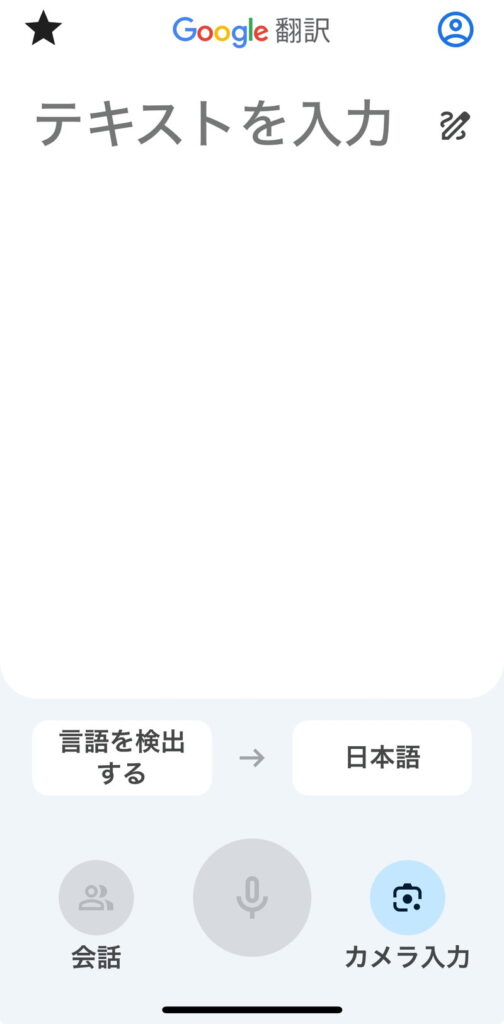
スマホのアプリを立ち上げると次のような画面が出てきます。デフォルトではテキストを入力での翻訳となりますが、スマホの右下に「カメラ入力」という項目があるので、その場所をタップすることでカメラ機能が使えます。また言語に対しても自動検出のほか英語など任意に変換できます。
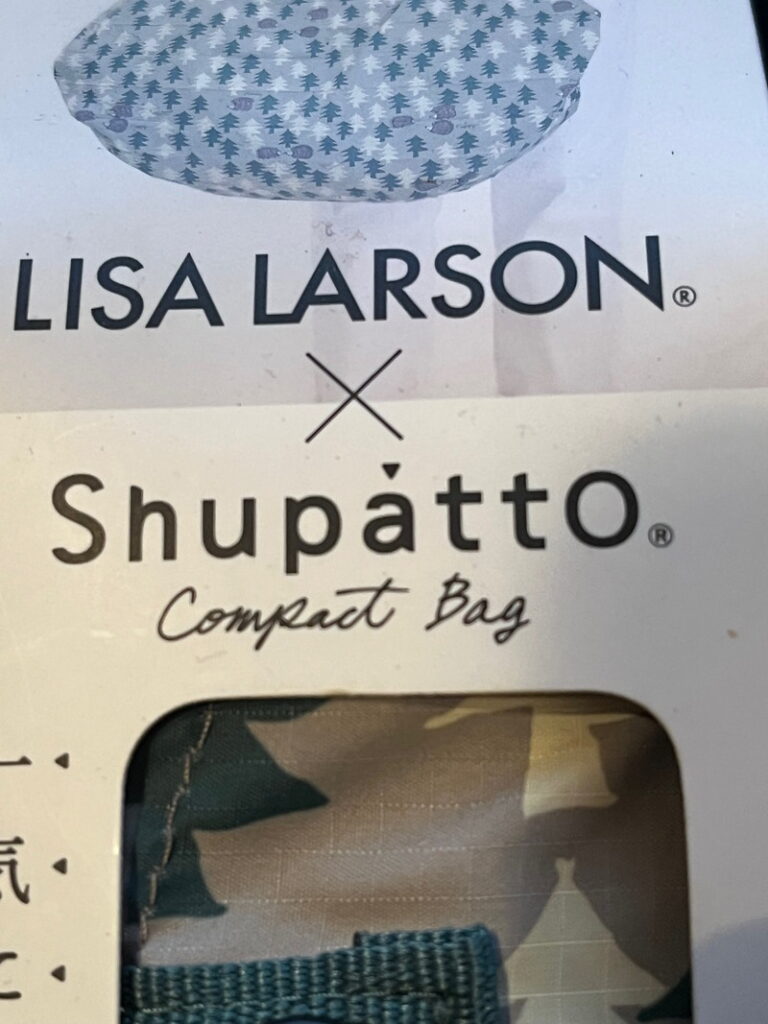
実際に私の家にあるもので試してみました。中にエコバッグが入った箱のパッケージを見ると英文記載があります。
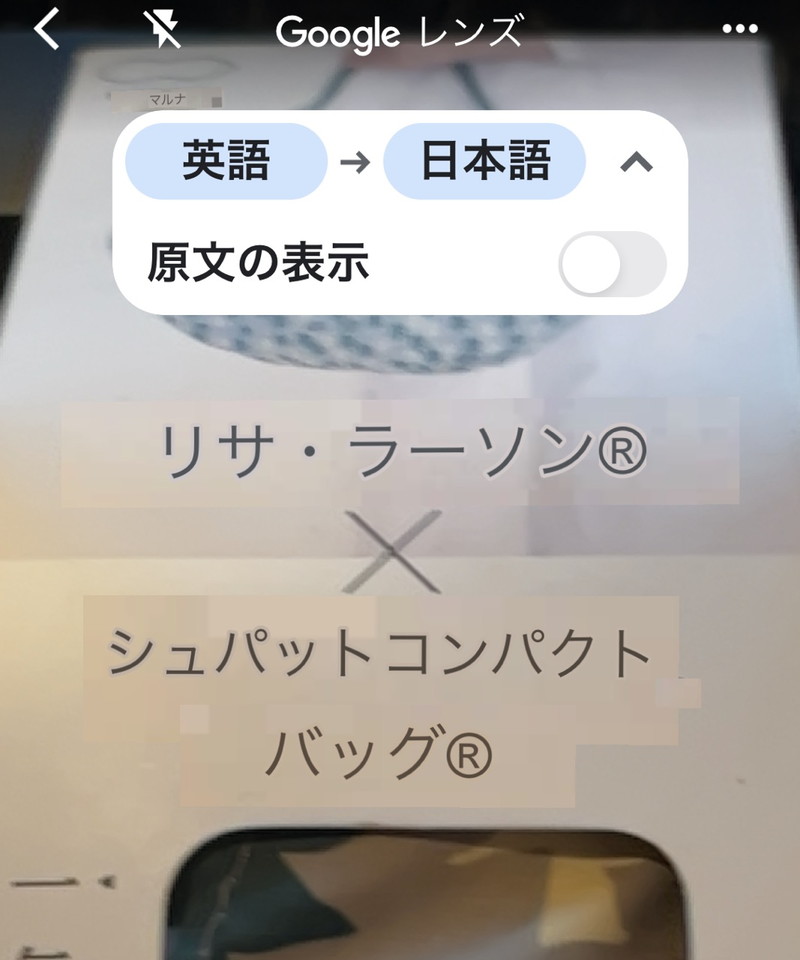
箱に対してGoogle 翻訳のカメラ機能の状態でかざしてみると、画像のようにその場で日本語に変換してくれます。

次に英語以外の普段なじみのない文字で書かれている国の絵本に対してはどう反応するでしょう。何語で書かれているかわからない場合は自動検出機能を使うとGoogle 翻訳の方で言語を検出して日本語に翻訳してくれます。
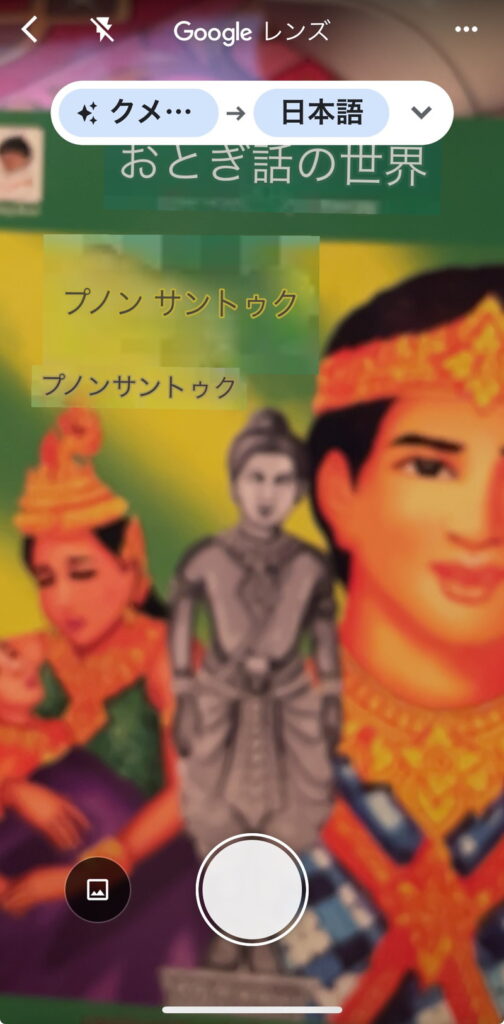
実際にGoogle 翻訳のカメラをかざしてみるとこのように出てきました。謎の文字の正体はカンボジアのクメール語で書かれていることがわかります。そして日本語で「おとぎ話の世界」と訳されました。

絵本の次のページを見ると多くの文章が書かれています。クメール語のほか英語も混じっていますね。さてこれに対してはどうなるでしょう。
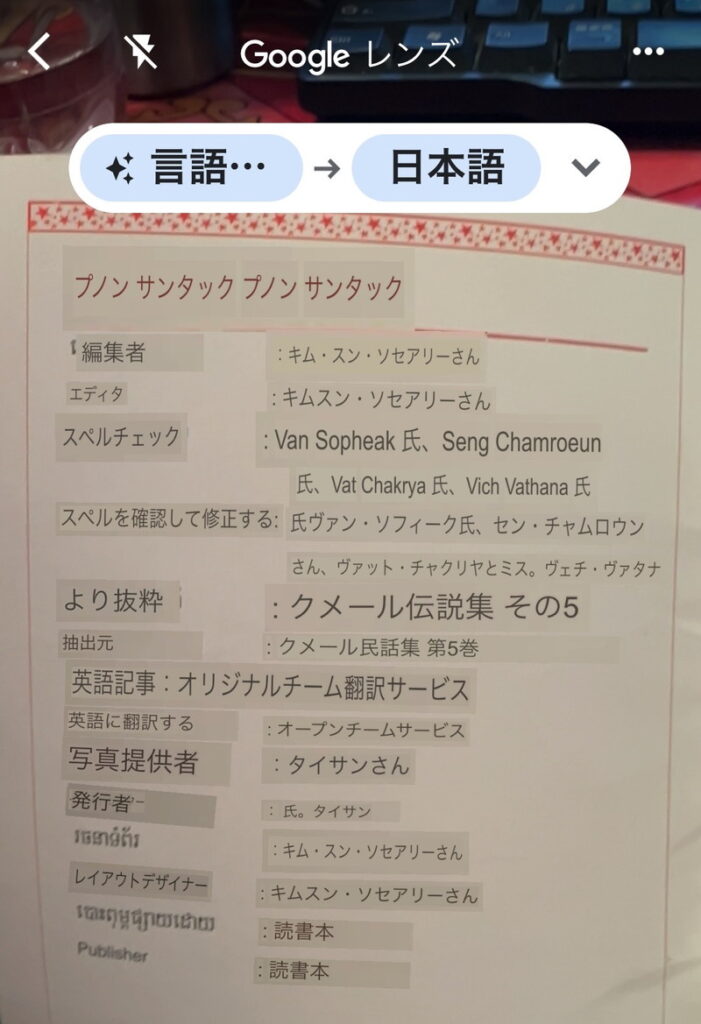
Google 翻訳のカメラをかざすとこのように出てきました。上から二番目の「キム・スン・ソセアリーさん」のように、英語もクメール語もほぼ同時に日本語に翻訳してくれます。
ただ本文をよく見ると、一部は翻訳できていない部分もあります。このような場合は、もっと翻訳の範囲を狭めてGoogle 翻訳のカメラをかざせばより精度の高い翻訳結果が確認できます。
